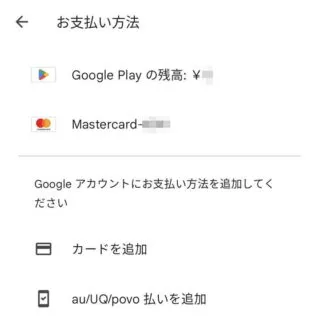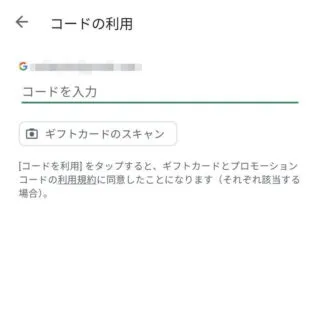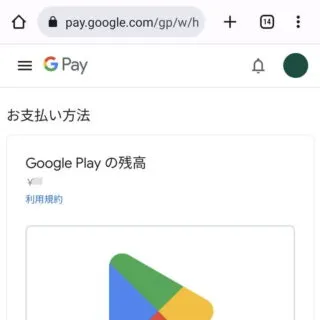AndroidスマートフォンのGoogle Playで[課金]や[アプリの購入]などをする際には【クレジットカード】や【コード】を登録する必要があります。
お支払い方法の種類
Google Playに登録できるお支払い方法は[クレジットカード][PayPal][コード]などです。
基本的に[Google Playの残高]がある場合には優先して消費されますが、場合によっては別の[お支払い方法]が選択されることもあるので注意してください。
[お支払い方法]の設定はGoogle Playから行えます。
[コード]はコンビニなどで販売されているギフトカードなどに記載されています。
[お支払い方法]を確認するやり方
- Google Playより【(自分のアイコン)】を選択します。
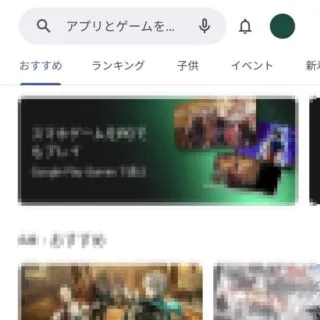
- アカウントより【お支払いと定期購入】を選択します。
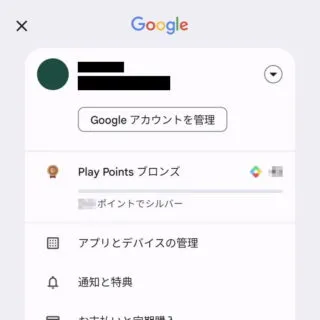
- お支払いと定期購入より【お支払い方法】を選択します。
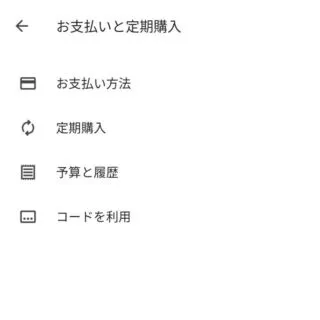
- お支払い方法を確認できます。
Google Payに追加したクレジットカードなどは自動的に追加される場合があります。
[お支払い方法]を確認するやり方は以上です。
[お支払い方法]を追加するやり方
[お支払い方法]を追加するやり方は以上です。
[お支払い方法]を編集するやり方
[お支払い方法]を編集するやり方は以上です。
Google Playのギフトカードはオンラインでも購入できますが不正な場合もあるので、コンビニなどで手に取って購入したほうが良いでしょう。